传统路由器控制功能(访问策略、上网行为管理等基于带宽控制)电脑类IP地址控制,控制效果。然而,通过增加控制项目,不仅大量繁琐的配置,配置,易于维护和扩展。你知道TPLINK如何设置路由器用户组?这里有一些关于www.nuruf.com TPLINK路由器的设置用户群体的相关信息,供您参考。
方法TPLINK路由器的用户组设置:
公司办公网络,包括市场、人才、研发部门,需要各部门的网络控制设置。以下各部段:
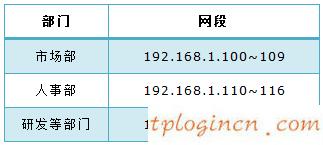
注:例如,为组,具体分工的实际需要。
![]()
登录路由器管理界面,在管理的对象,单击“用户管理、组设置、组设置,新的市场群地址。
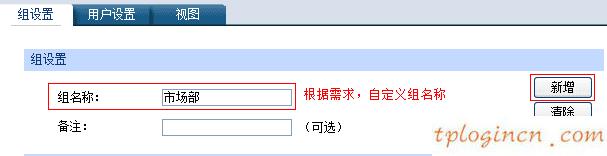
同样,集团内的其他部门,在安装完成后如下:
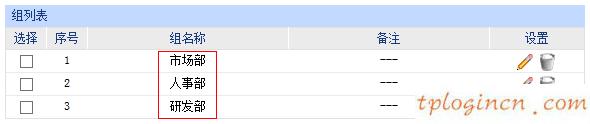
![]()
在对象管理,点击用户管理、用户设置、用户设置、用户自定义设置,填写IP对应的IP地址的用户,你可以点击新。如果实际用户,通过添加更多的繁琐的批量添加用户,如下图所示:
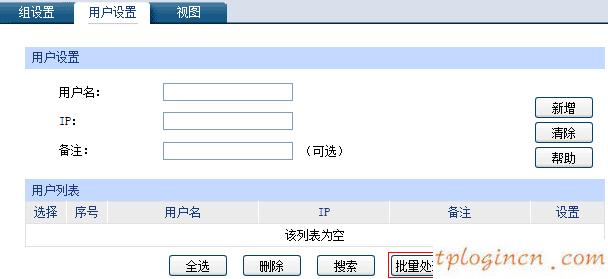
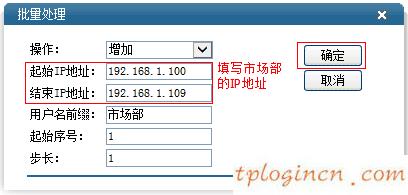
同样,批量添加其他部门的IP地址,完成用户设置列表如下图所示后:
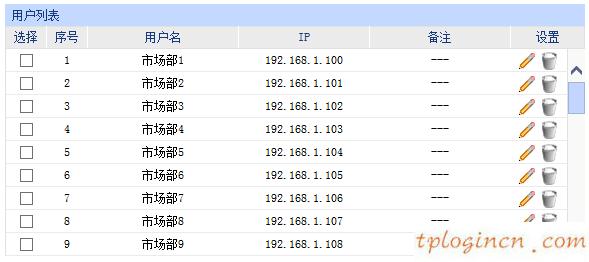
![]()
在对象管理,点击地址管理,在视图设置视图中选择的组名,组名,选择在用户选择用户,然后单击“添加”按钮,将用户添加到相应的组名,单击“保存”。如下图所示:
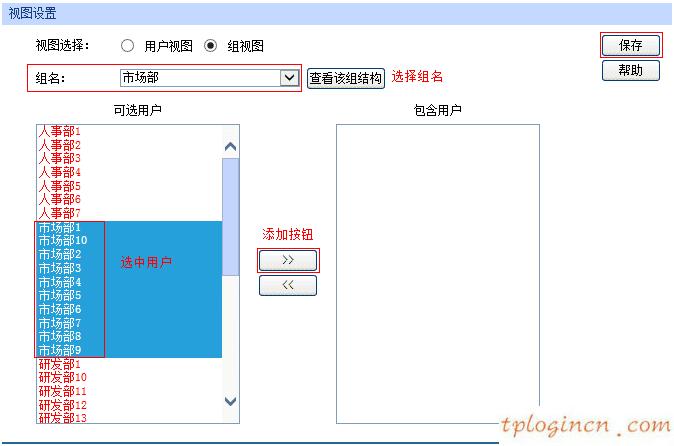
同样,其他部门加入到相应的组。在这一点上,用户组的设置,设置网络控制的路由器,可以直接到用户组。


